빠른 팁 : Windows 10 키를 제거하거나 업데이트하는 방법

Windows 10에서 제품 키를 업데이트하거나 제거해야하는 경우 몇 가지 방법이 있습니다. 이 기사에서는 방법을 보여줍니다.
Windows 제품 키는Windows 10 설치 제품 키는 OEM, Retail, Volume License, Academic 또는 MSDN과 같이 귀하가받을 수있는 지원 수준과 소프트웨어가 출시 된 시장 채널을 결정하는 데 사용되는 제품 ID를 생성합니다.
필요한 몇 가지 이유가 있습니다.제품 키를 제거하거나 업데이트하십시오. 예를 들어, 한 컴퓨터에서 다른 컴퓨터로 소매 라이센스를 전송하고 현재 설치된 시스템에서 라이센스를 제거하려고 할 수 있습니다. 또는 OEM과 같은 하나의 시장 채널에서 소매로 변경할 수 있습니다. 이 기사에서는이를 수행하는 방법을 보여줍니다.
Windows 10 장치에서 제품 키 값을 변경하는 방법
첫 번째 단계는 Windows 10 컴퓨터에서 제품 키를 제거하는 것입니다.
시작을 열고 다음을 입력하십시오. cmd
cmd를 마우스 오른쪽 단추로 클릭하고 관리자로 실행
명령 프롬프트에서 다음을 입력하십시오. slmgr.vbs / upk
키보드에서 Enter 키를 누르십시오.
컴퓨터를 종료했다가 다시 시작하십시오.
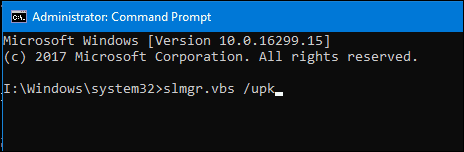
다음으로 키를 설치하거나 다시 설치할 수 있습니다.
Windows 10에서 제품 키를 여러 가지 방법으로 업데이트 할 수 있습니다. 첫 번째 방법은 설정 앱 내입니다.
시작> 설정> 업데이트 및 보안> 활성화를 엽니 다.
딸깍 하는 소리 제품 키 변경. 새 키를 입력 한 후 다음 인터넷을 통해 활성화 대화 상자로 진행합니다.
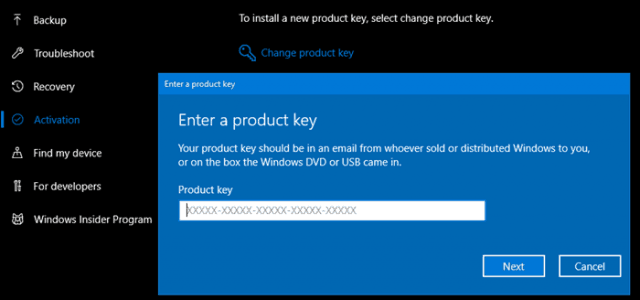
활성화 설정이 작동하지 않으면 명령 줄에서도 제품 키를 업데이트 할 수 있습니다.
시작을 열고 다음을 입력하십시오. cmd
cmd를 마우스 오른쪽 단추로 클릭하고 관리자로 실행을 클릭하십시오.
명령 프롬프트에서 다음을 입력하십시오. slmgr / ipk xxxx-xxxx-xxxx-xxxx-xxxx
예: slmgr / ipk VK7JG-NPHTM-C97JM-9MPGT-3V66T
키보드에서 Enter 키를 누르십시오.
컴퓨터를 종료했다가 다시 시작하십시오.
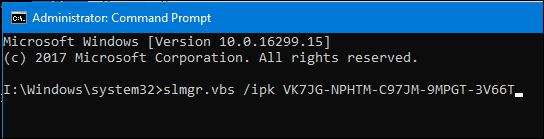
명심하십시오, 이것은 특정의 밑에 작동 할 것입니다정황. 예를 들어 Windows 10 Pro 설치에서 Windows 10 Home 키를 입력하면 해당 버전으로 변환되지 않습니다. 이상하게도 Windows 10 Enterprise에서 Professional 또는 Education으로 또는 그 반대로 변경하려는 경우 할 수 있습니다.
제품 키를 업데이트하는데도 사용할 수 있습니다활성화 문제를 해결하십시오. PC 제조업체는 볼륨 정품 인증 키를 사용하여 컴퓨터 모음을 대량 정품 인증하기도합니다. 때로는 이러한 설치로 인해 라이센스가 만료 되려고하는 등의 문제가 발생할 수 있습니다. 마더 보드 펌웨어에 포함 된 고유 한 제품 키를 찾은 다음이 문서에 설명 된대로 값을 업데이트하면 문제를 해결할 수 있습니다.










코멘트를 남겨주세요